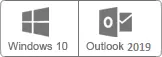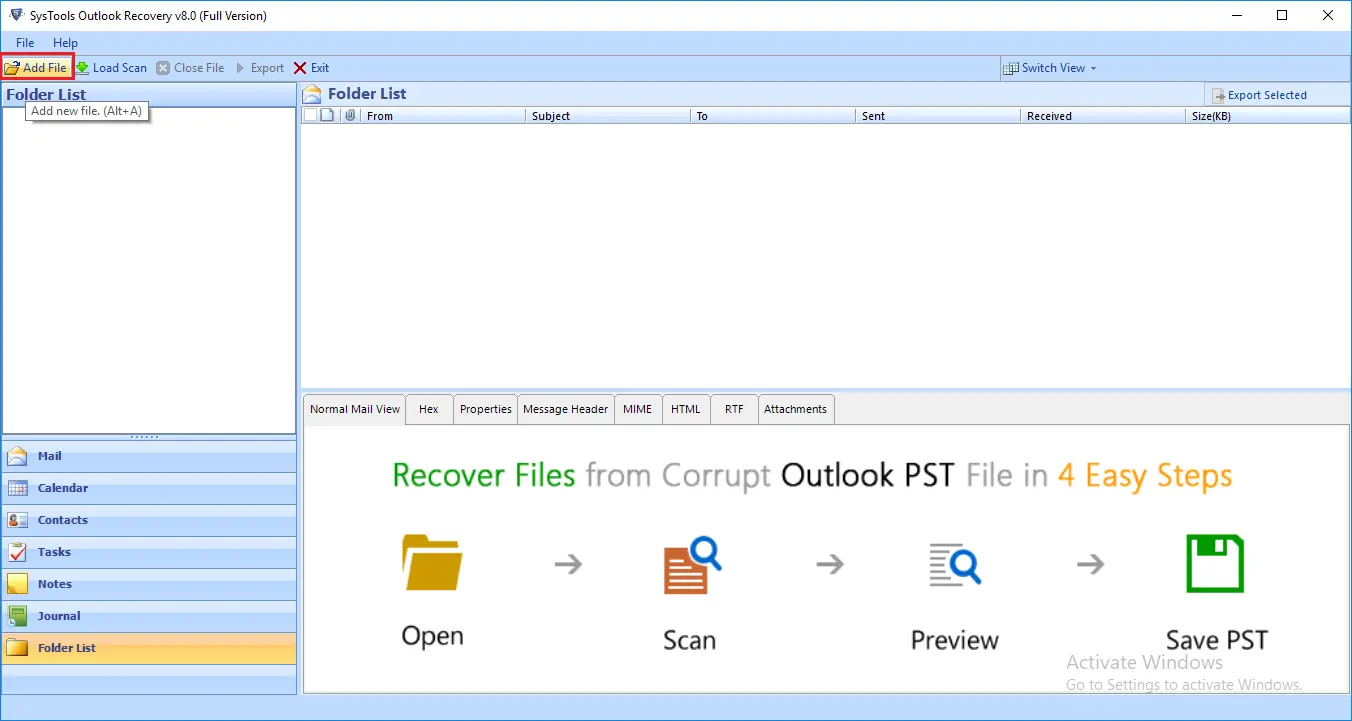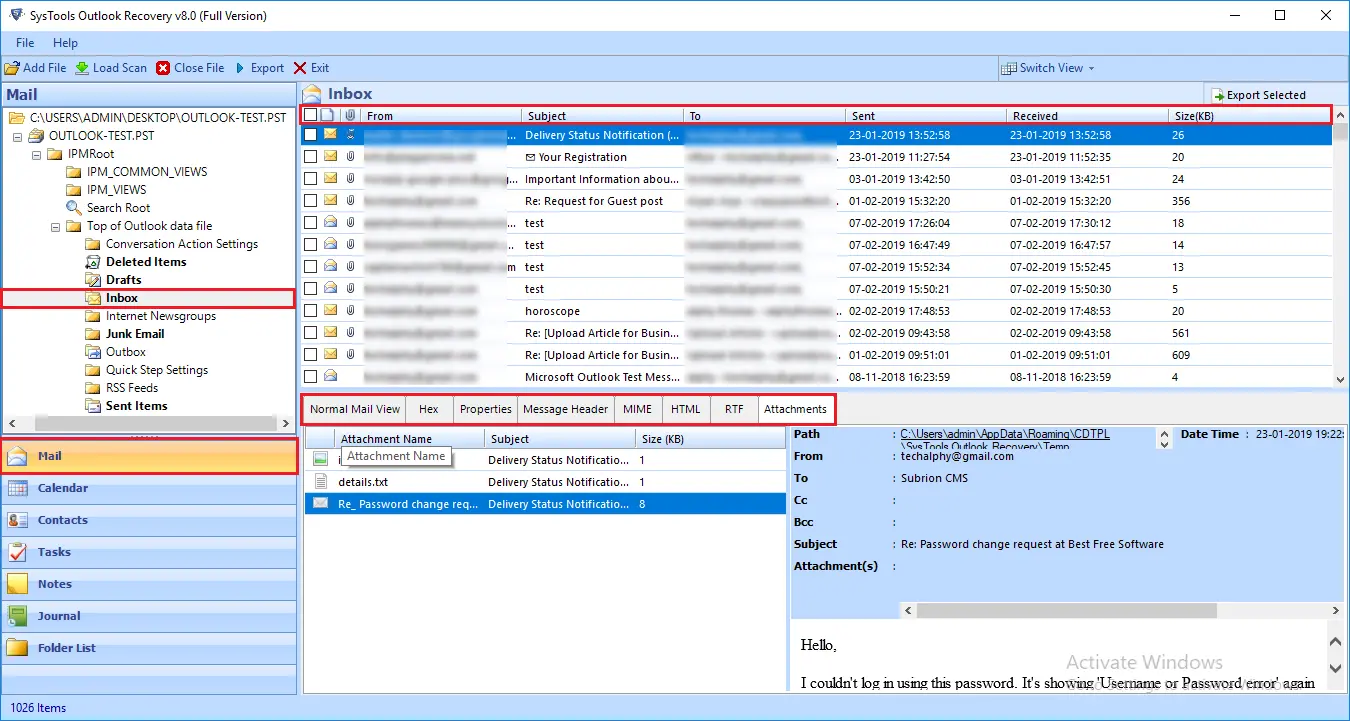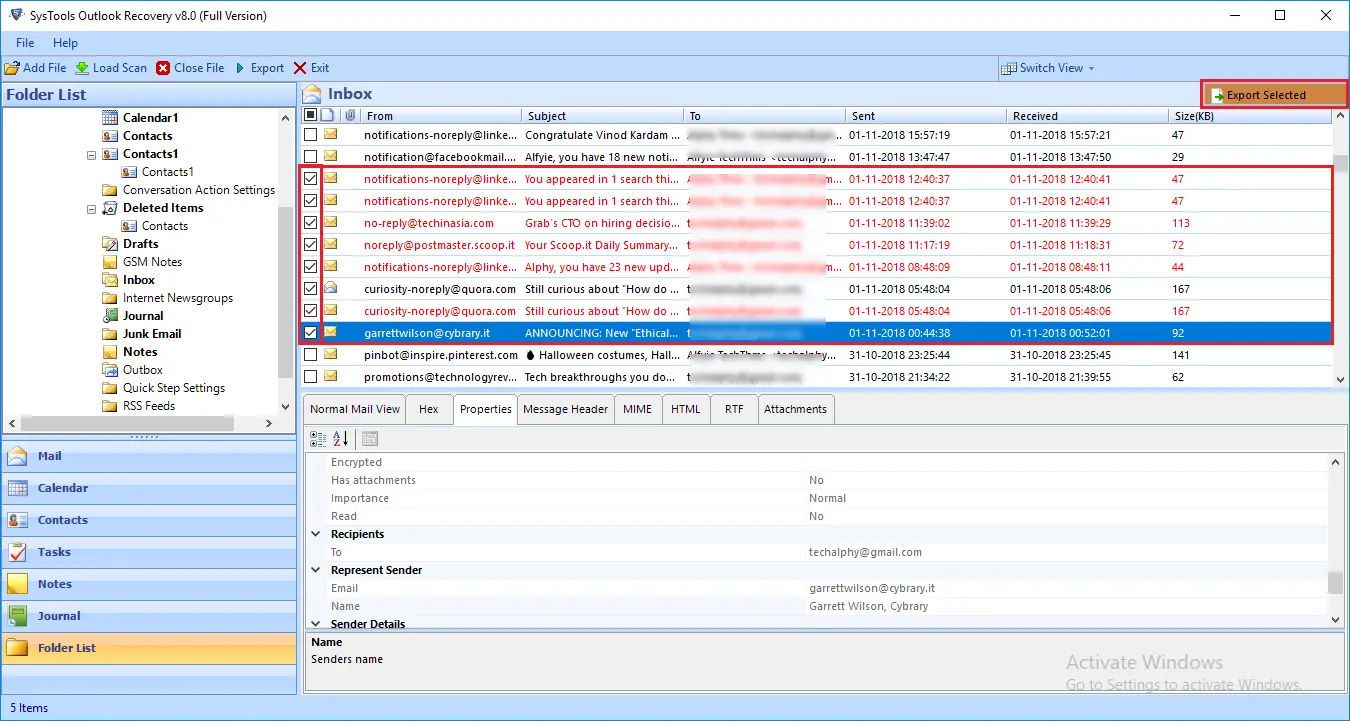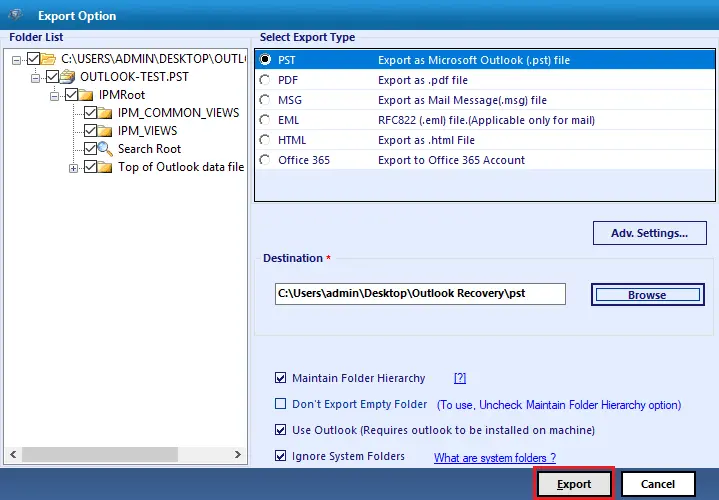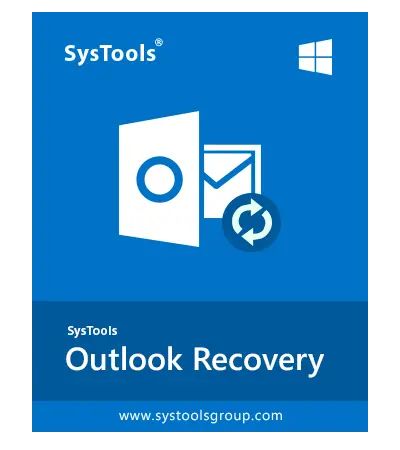
补办Outlook PST
通过思考来思考前景PST修复,以修复MS Outlook的PST文件。 此工具在修复100%完整性和精度后恢复可访问的PST文件的内容。 尝试免费版以获得准确的结果。
- 简单而快速地修复Outlook PST文件
- 修复了严重损坏的PST文件
- 在没有文件大小限制的情况下修复大型PST文件
- 简单和用户友好的界面
- 在PST,MBOX,EML,MSG,EMLX,VCAL和VCARD格式中保存恢复的电子邮件
- 将修复的PST文件迁移到Office 365 & Exchange服务器
- 修复ANSI和UNICODE文件类型
- 快速修复密码 & 高度加密的Outlook文件
- 轻松恢复电子邮件属性(主题,来自,CC,CC,BCC等)
- 在修复之前显示所有扫描元素的预览
- 支持Outlook版本2019, 2016和旧版本
- 使用试用 & 每名文件夹保存30个文件(免费)
*下载免费试用版以扫描并查看所有可恢复的数据库对象。